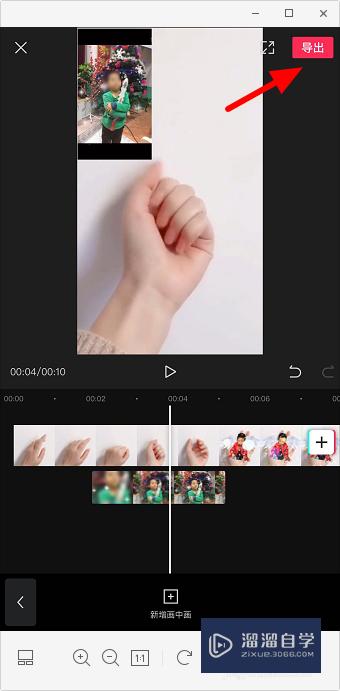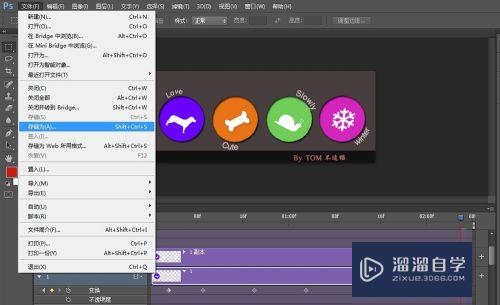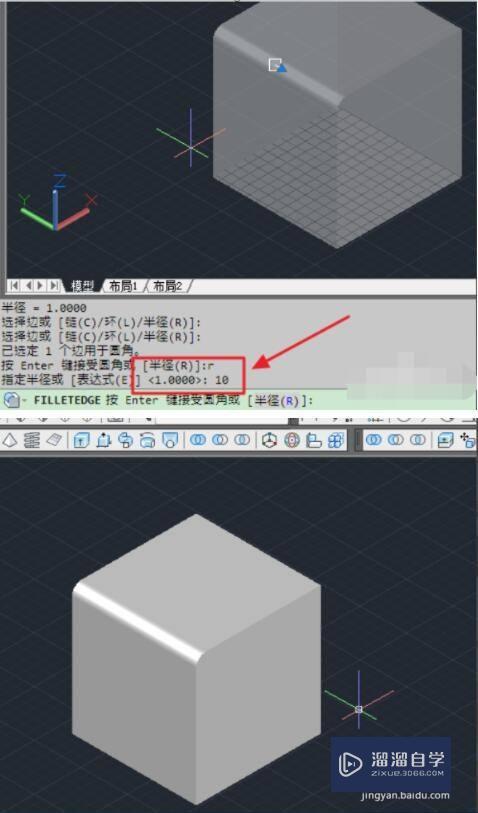Maya进入物体顶点级别进行编辑的方法(maya到顶点)优质
在我们使用Maya编辑物体时。有时候需要进入到物体顶点级别进行编辑。但很多小伙伴都对该操作不了解。那么下面小渲就来为大家实例演示下操作方法。希望能为大家带来帮助。
点击观看“Maya”视频教程。帮助你更好的上手
工具/软件
硬件型号:小新Pro14
系统版本:Windows7
所需软件:Maya2016
方法/步骤
第1步
运行maya软件。选择要创建并编辑的物体。本例中使用多边形基本体中的球体进行演示;
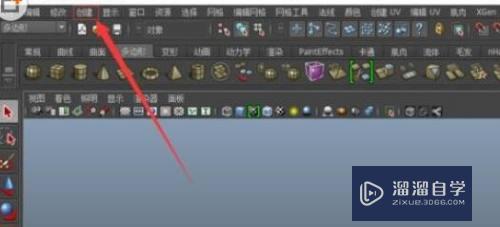
第2步
单击“创建”菜单栏下的“多边形基本体”。左键单击“球体”;

第3步
在视图窗口拖拽出一个球体;

第4步
在视图窗口按住鼠标右键。出现右键菜单后。把鼠标移动至“顶点”按钮上释放;

第5步
进入顶点编辑模式;

第6步
对顶点进行编辑。例如按下键盘上的“W”键进行顶点移动;
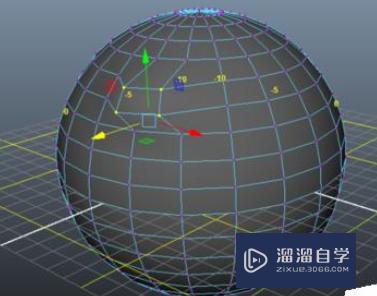
以上关于“Maya进入物体顶点级别进行编辑的方法(maya到顶点)”的内容小渲今天就介绍到这里。希望这篇文章能够帮助到小伙伴们解决问题。如果觉得教程不详细的话。可以在本站搜索相关的教程学习哦!
更多精选教程文章推荐
以上是由资深渲染大师 小渲 整理编辑的,如果觉得对你有帮助,可以收藏或分享给身边的人
本文标题:Maya进入物体顶点级别进行编辑的方法(maya到顶点)
本文地址:http://www.hszkedu.com/71179.html ,转载请注明来源:云渲染教程网
友情提示:本站内容均为网友发布,并不代表本站立场,如果本站的信息无意侵犯了您的版权,请联系我们及时处理,分享目的仅供大家学习与参考,不代表云渲染农场的立场!
本文地址:http://www.hszkedu.com/71179.html ,转载请注明来源:云渲染教程网
友情提示:本站内容均为网友发布,并不代表本站立场,如果本站的信息无意侵犯了您的版权,请联系我们及时处理,分享目的仅供大家学习与参考,不代表云渲染农场的立场!